9 dicas úteis sobre como usar o Google Tradutor
Publicados: 2020-06-03O Google Translate é uma ferramenta extremamente útil para traduzir palavras e frases de um idioma para outro. Ele suporta vários idiomas de todo o mundo e você pode usar este serviço de tradução em seu iPhone, iPad, Android e outros dispositivos.
Se você usou o aplicativo, é provável que o tenha usado apenas para traduções de voz. Na verdade, ele pode fazer muito mais do que isso e você precisa aprender algumas dessas dicas sobre como usar o Google Tradutor de maneira eficaz.
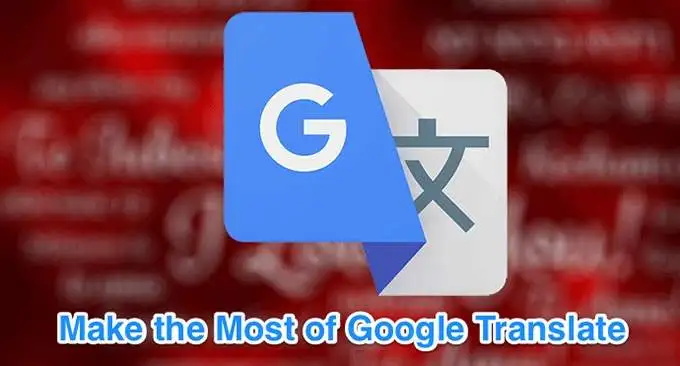
Baixar traduções para uso offline
Você pode usar o Google Tradutor para baixar vários idiomas para o seu dispositivo para que também possa traduzir off-line. Este é um recurso muito útil, pois ajuda a traduzir idiomas mesmo quando você não tem uma conexão com a Internet.
Esse recurso ajuda o aplicativo a funcionar mesmo em países onde está bloqueado por algum motivo.
- Inicie o aplicativo Google Tradutor no seu dispositivo.
- Toque no ícone de hambúrguer no canto superior esquerdo.
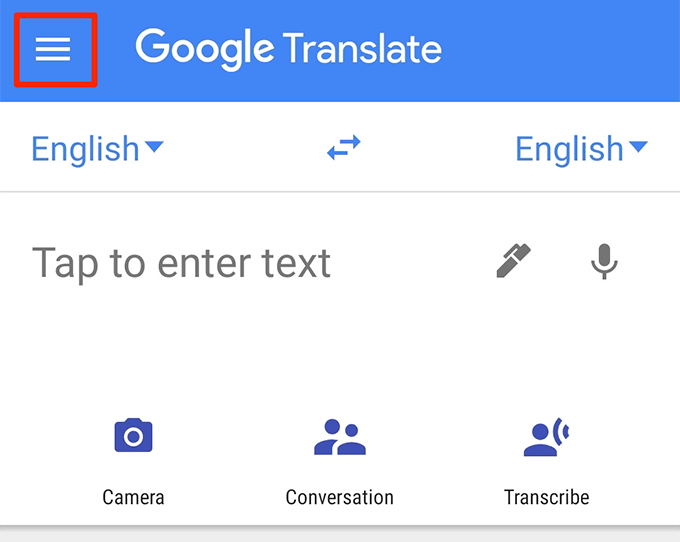
- Selecione a opção que diz Tradução offline .
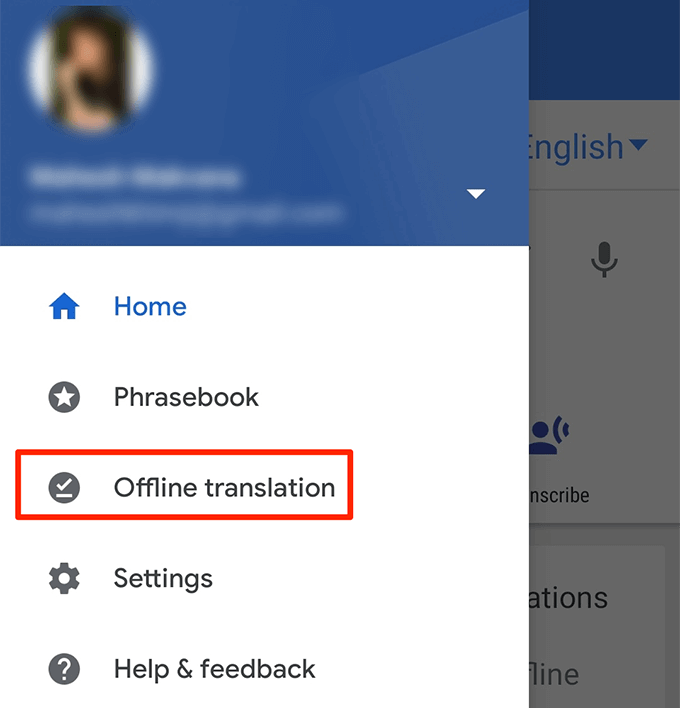
- Na tela a seguir, você verá uma lista de idiomas que você pode baixar em seu dispositivo para uso offline. Toque no ícone de download ao lado do idioma que você deseja baixar.
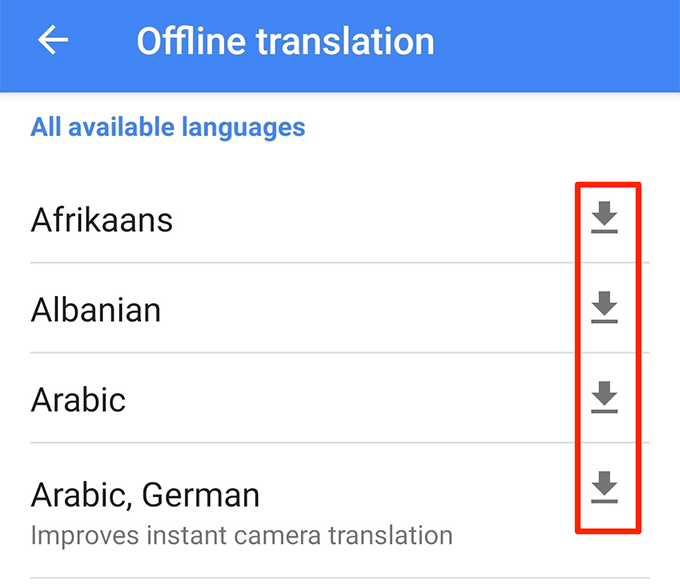
- Agora você pode realizar traduções em seus idiomas baixados sem a Internet.
Use o modo de conversação para traduzir sem complicações
O modo Conversação permite traduzir entradas de voz sem precisar tocar em nenhuma opção. Ao abrir este modo, você e a outra parte só precisam conversar como fariam normalmente e o Google Tradutor traduzirá suas conversas em tempo real.
- Abra o aplicativo Google Tradutor .
- Toque na opção Conversa .
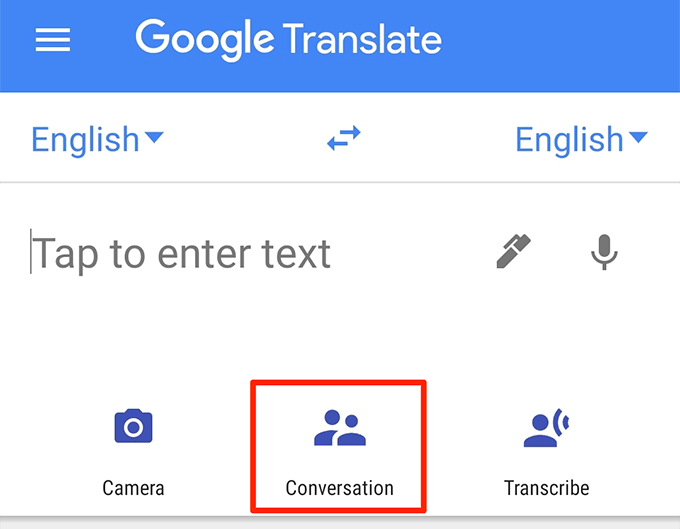
- Toque em Auto no meio e o Google Tradutor identificará automaticamente os idiomas falados.
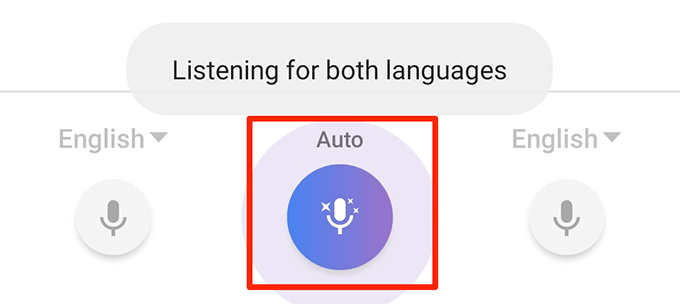
- Você e seu parceiro podem começar a conversar e verão as traduções em tempo real na tela.
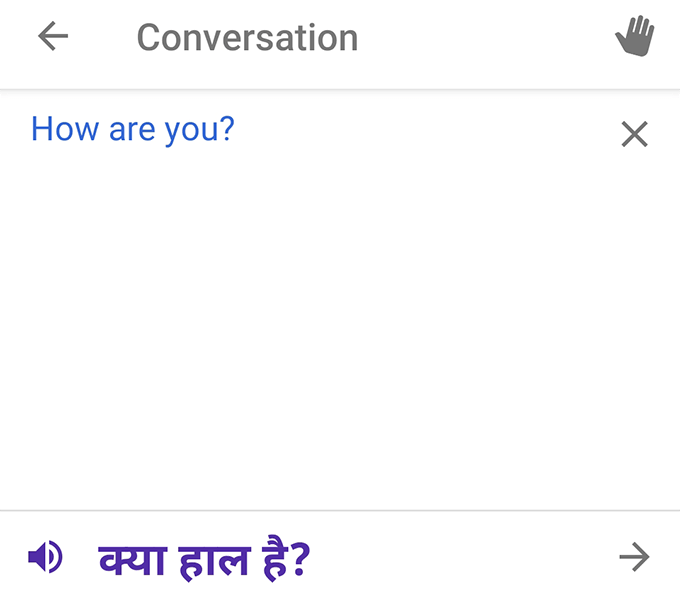
- Você pode transformar as traduções em modo manual tocando no ícone do microfone nos cantos esquerdo e direito da tela.
Como Google Traduzir Imagens
Uma das dicas realmente úteis do Google Tradutor é usar o recurso de traduções visuais. Você pode apontar sua câmera para algo e o aplicativo Google Tradutor traduzirá o texto dessa imagem para você em tempo real. Isso não exige que você digite os caracteres estrangeiros no aplicativo.
- Acesse o aplicativo Google Tradutor .
- Toque na opção Câmera .
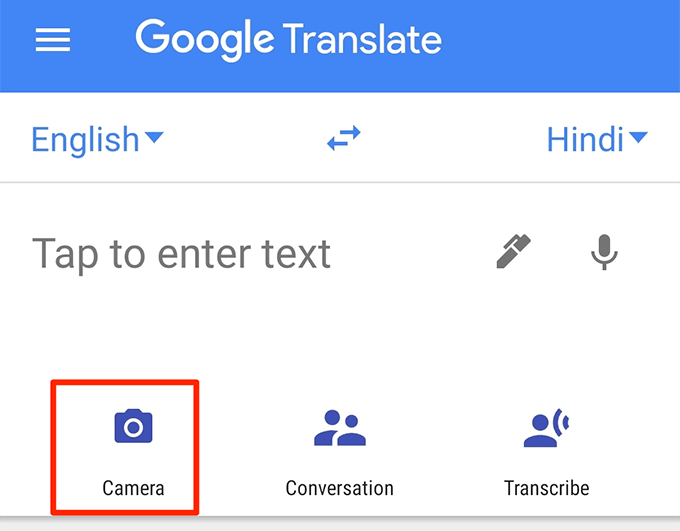
- Aponte sua câmera para os caracteres estrangeiros que deseja traduzir e ela traduzirá isso instantaneamente na tela.
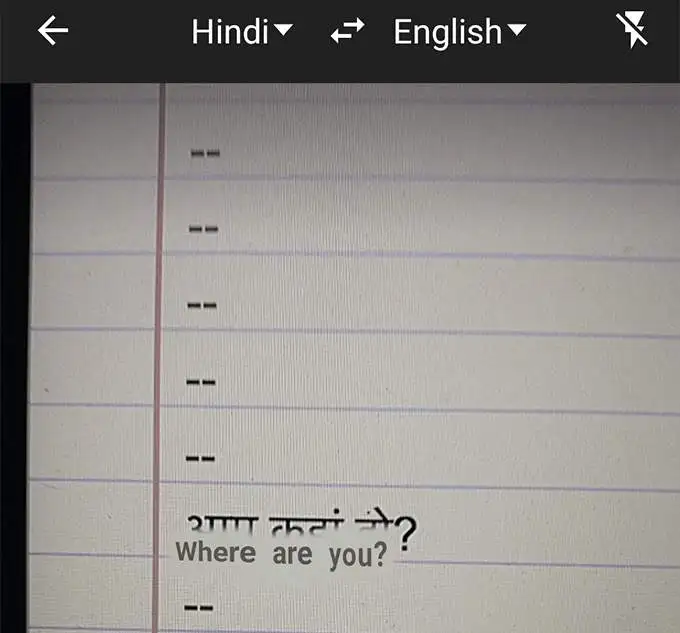
- Se você deseja obter traduções para determinados itens no quadro da câmera, toque em Digitalizar na parte inferior e deixe o Google Tradutor digitalizar sua imagem.
- Toque em uma palavra e ela será traduzida na tela.
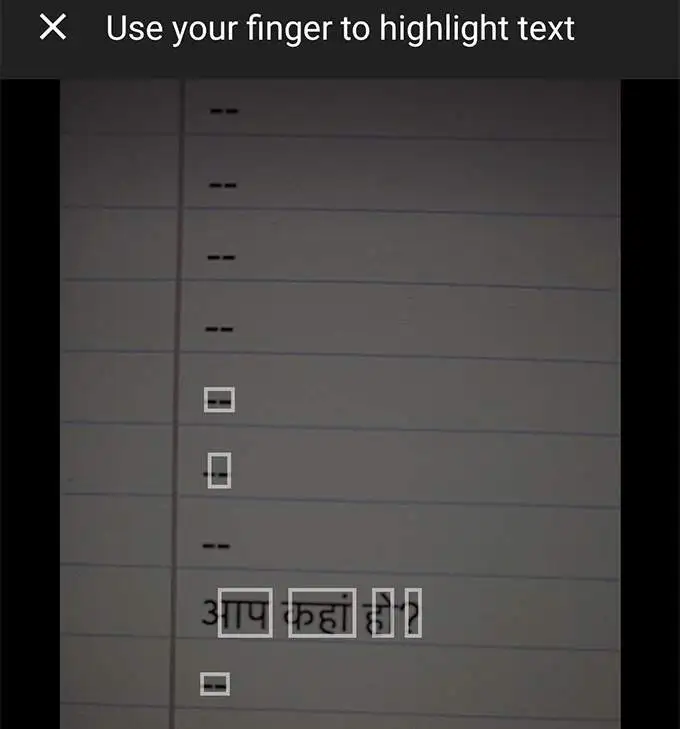
- Se você salvou uma foto de um texto estrangeiro em seu telefone, pode tocar em Importar na parte inferior para importar e traduzi-lo para o aplicativo Google Tradutor.
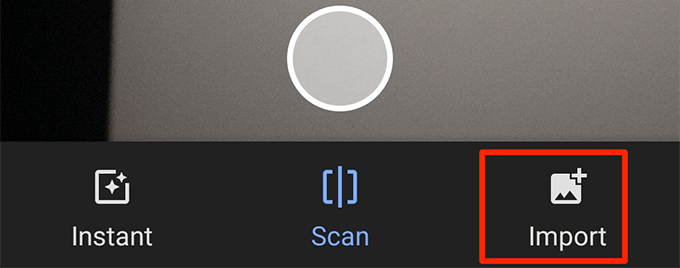
Salve as traduções para acessá-las mais tarde
Você pode usar o Google Tradutor para salvar suas palavras e frases favoritas para que possa acessá-las rapidamente mais tarde. Desta forma, você pode construir seu próprio pequeno dicionário que fornece traduções para as palavras e frases escolhidas.
- Inicie o aplicativo Google Tradutor .
- Você verá seu histórico de tradução. Passe por ele e toque no ícone de estrela para as traduções que você deseja salvar.
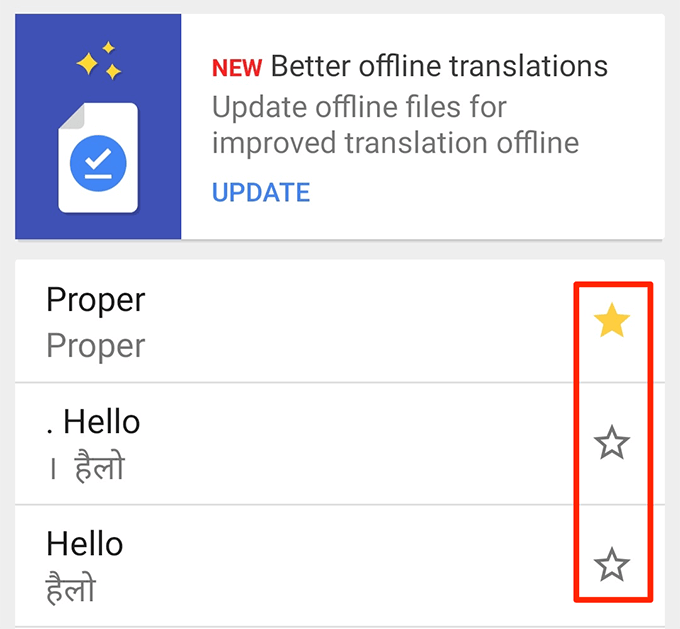
- Para acessar suas traduções salvas, toque no ícone do hambúrguer e escolha Livro de frases .
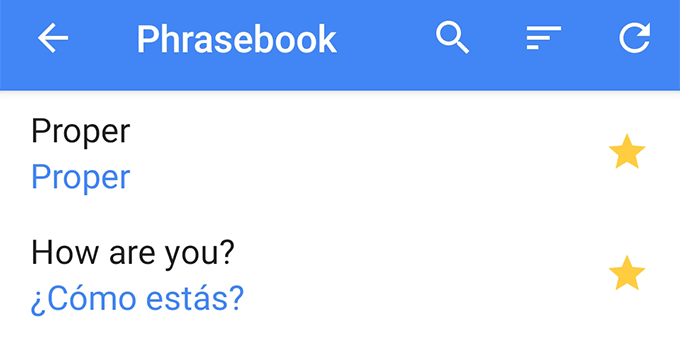
Transforme suas traduções em tela cheia
Se a pessoa para quem você deseja mostrar a tradução do Google Tradutor tiver problemas de visão, você poderá fazer com que suas traduções do Google apareçam em tela cheia no seu dispositivo. Dessa forma, o texto aparecerá em um tamanho significativamente maior e a maioria das pessoas poderá lê-lo.

- Realize sua tradução no Google Tradutor .
- Toque nos três pontos na seção de texto traduzido e escolha Tela cheia .
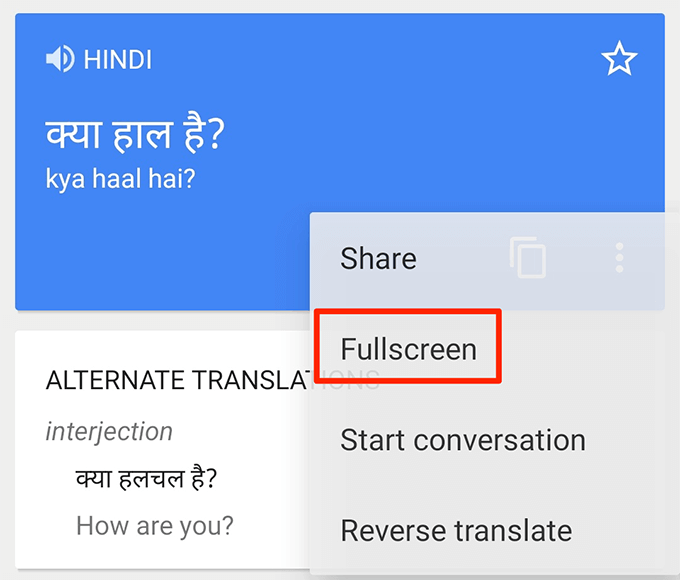
- Seu texto traduzido agora cobrirá toda a tela.
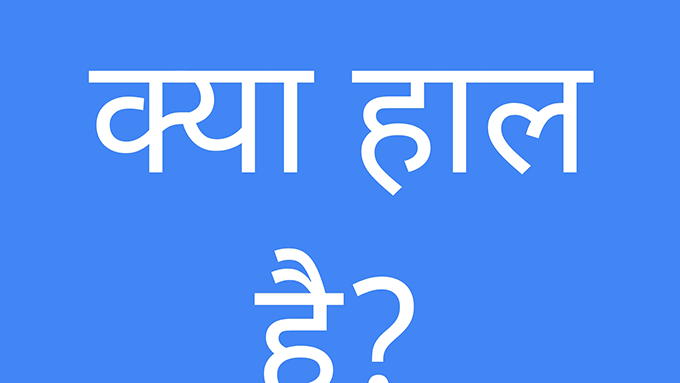
Escreva para o Google Tradutor
Você não precisa necessariamente digitar texto para traduzi-lo. Você pode usar o Google Tradutor para escrever palavras (caligrafia) para traduzir suas palavras e frases para o idioma escolhido.
Isso pode ser útil quando alguém está mais acostumado à escrita à mão do que à digitação de texto.
- Abra o aplicativo Google Tradutor e toque no ícone de caneta ao lado de onde você digita o texto.
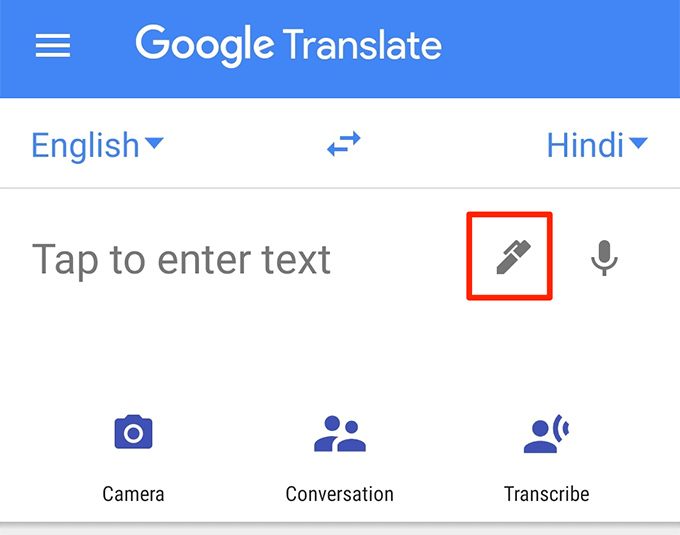
- Escreva seu texto na seção Escreva aqui .
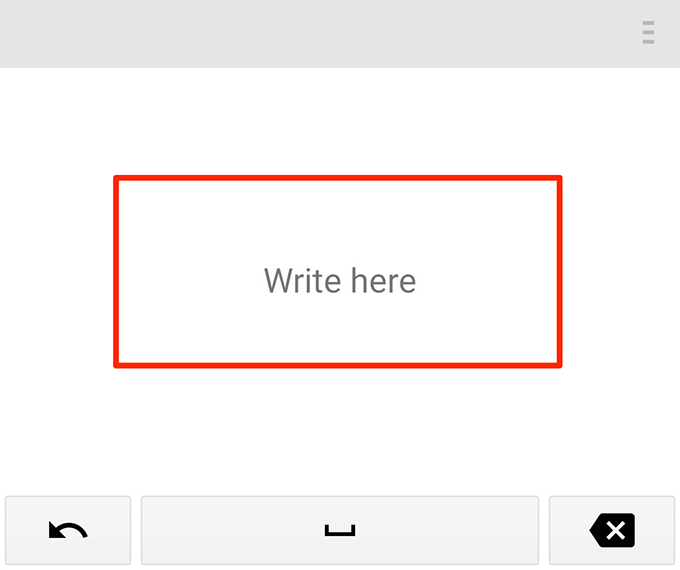
- Você verá a tradução do seu texto manuscrito na parte superior da tela.
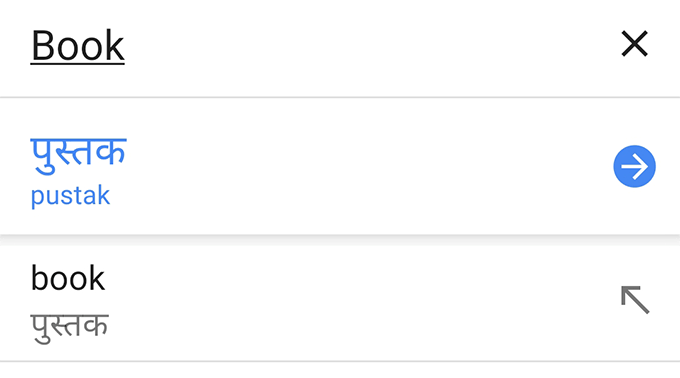
Use o Google Tradutor como um dicionário
Se você tiver o Google Tradutor em seu dispositivo, não precisará de um dicionário. É porque este aplicativo pode trazer definições para suas palavras na mesma interface de tradução.
É um recurso menos conhecido, mas extremamente útil deste aplicativo.
- Toque no seu idioma de origem e selecione a opção Detectar idioma .
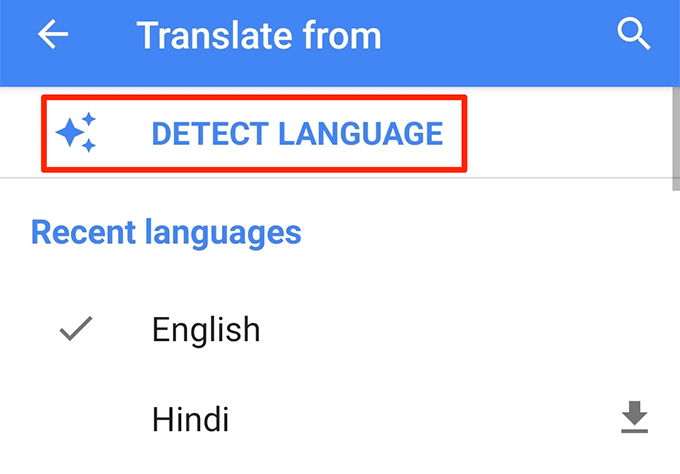
- Escolha inglês como idioma de destino para obter definições de palavras no idioma inglês.
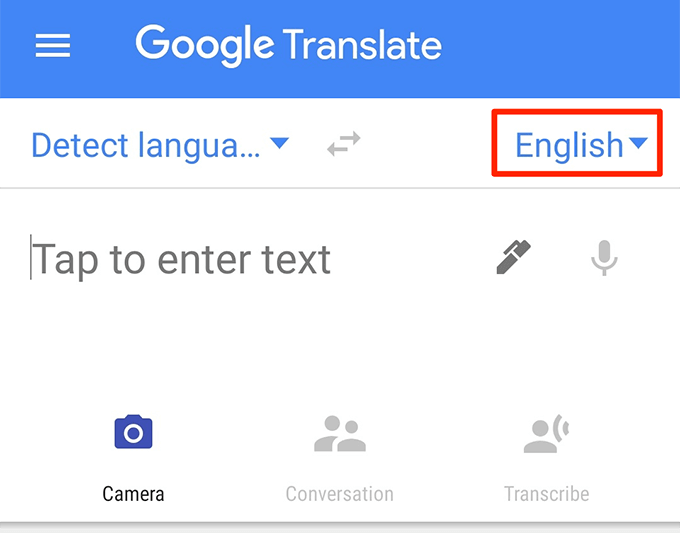
- Digite uma palavra e deixe o aplicativo traduzi-la para você.
- Você verá uma seção rotulada como Definições logo abaixo da caixa de tradução. É aí que ele exibe o significado do dicionário da sua palavra digitada.
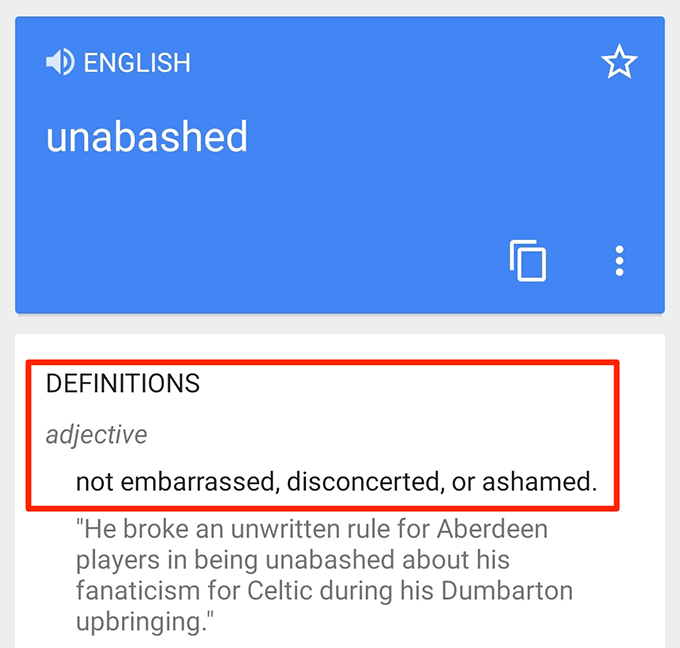
Bloqueio de palavras ofensivas
Se você quiser manter palavras ofensivas de suas traduções, você pode fazer isso desativando uma opção no aplicativo Google Tradutor em seus dispositivos.
- Inicie o aplicativo e toque no ícone do hambúrguer.
- Selecione Configurações nas opções disponíveis na tela.
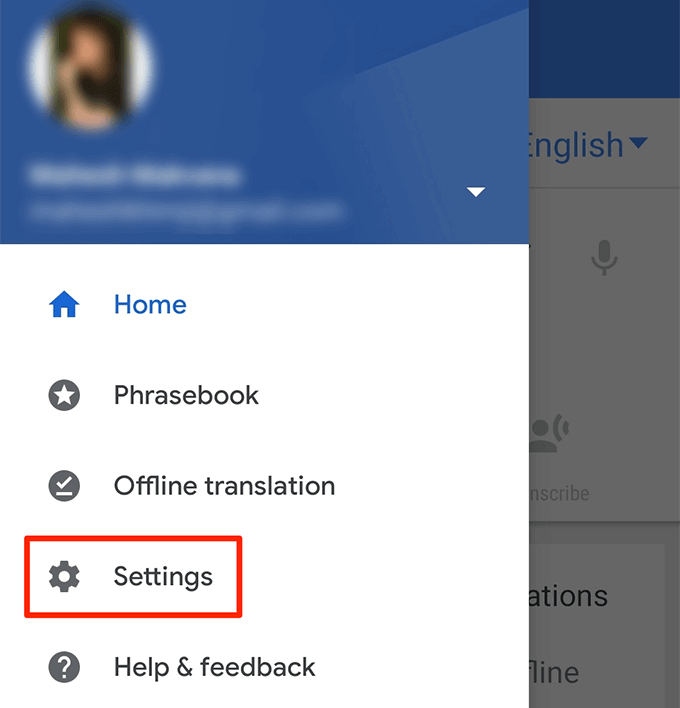
- Toque em Entrada de fala na tela a seguir.
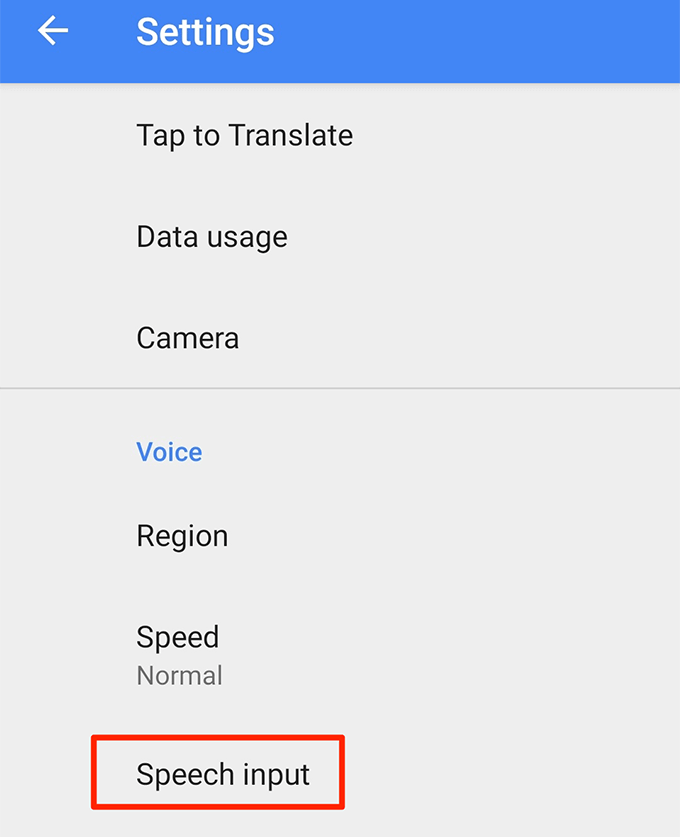
- Ative a opção Bloquear palavras ofensivas .
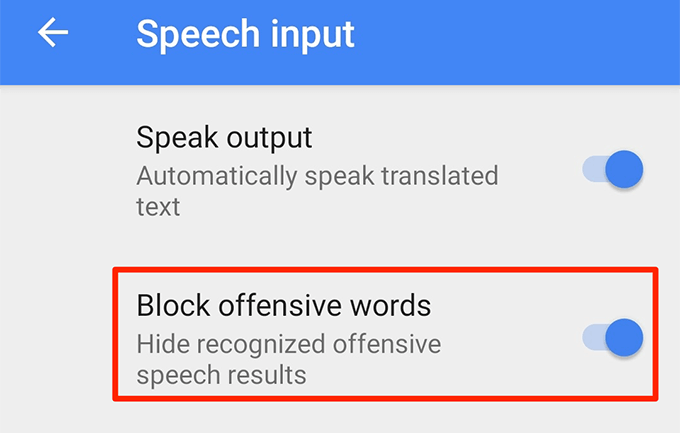
Excluir histórico de tradução
O Google Tradutor mantém o histórico de suas traduções e você pode visualizá-lo sempre que quiser no app. Se você não quiser que alguém acesse esse histórico, poderá limpá-lo em seu telefone.
- Inicie o aplicativo e toque no ícone de hambúrguer no canto superior esquerdo.
- Selecione Configurações na tela a seguir.
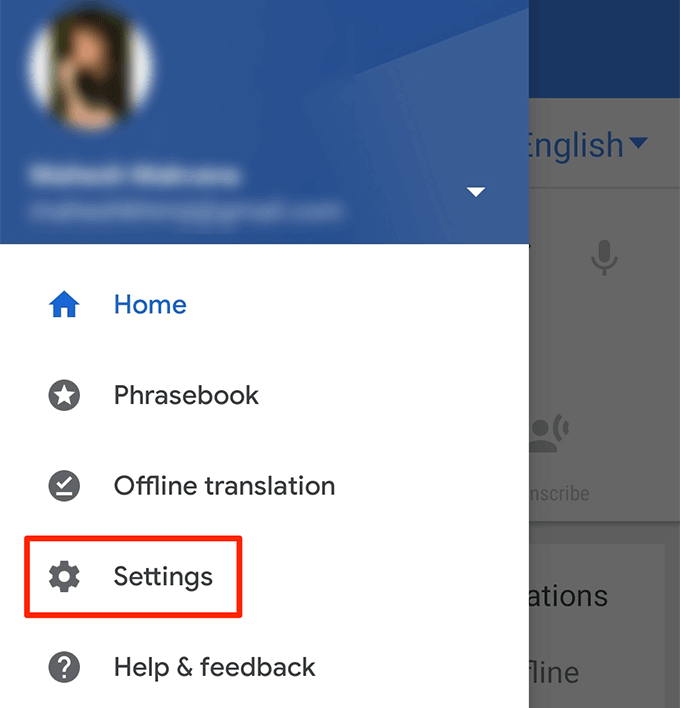
- Toque em Limpar histórico na parte inferior.
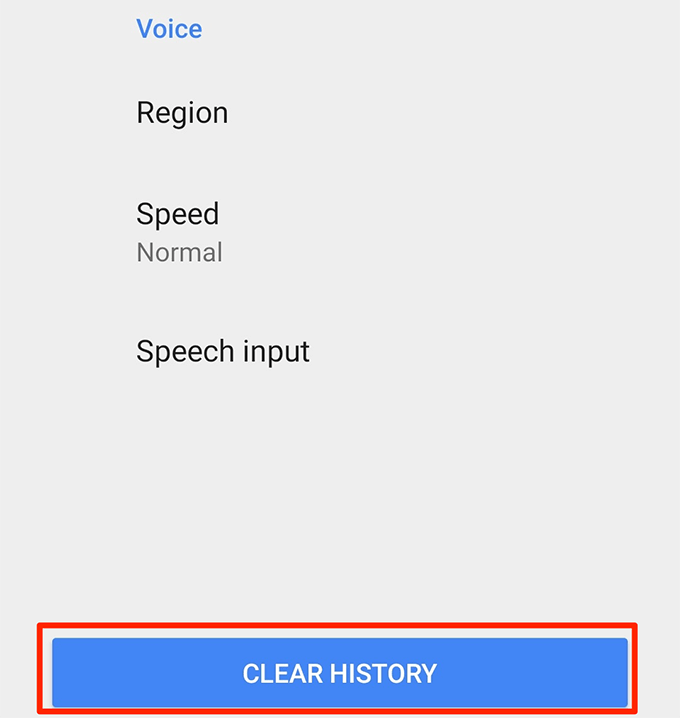
- Selecione Sim no prompt que aparece na tela para excluir seu histórico de tradução.
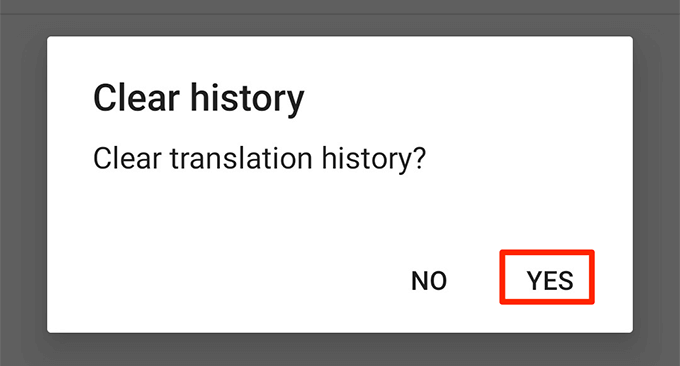
Você tem alguma outra dica sobre como usar o Google Tradutor? Deixe-nos saber nos comentários abaixo.
